Artigo publicado na Revista Áudio, Música & Tecnologia. Para conhecer mais sobre a revista, clique aqui.
Para saber mais sobre treinamentos e certificações em Pro Tools, Mixagem, Masterização e outros cursos de áudio, clique aqui
Sim, existe vida sem Melodyne e Auto-tune
Nesta edição, estamos completando nosso artigo número 25 da série sobre plug-ins Waves. Caso você tenha perdido algum deles ou ficou sabendo apenas agora sobre esta série de artigos, saiba que você pode ler as edições anteriores de forma gratuita pelo próprio site da AMT.
Neste mês, vamos falar sobre o Waves Tune (fig. 1), que talvez seja um dos plug-ins mais menosprezados da Waves. Não por ser ruim, pelo contrário… Para o artigo, fiz diversos testes e em vários deles, o plug-in da Waves preservou muito mais o timbre e causou menos efeitos colaterais do que o Melodyne e Auto-Tune.
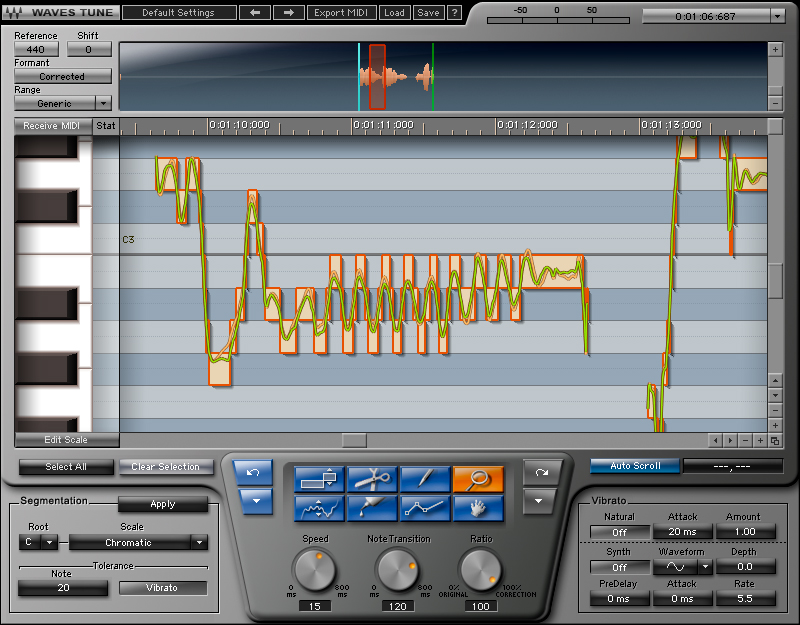
fig. 1 Waves Tune
Na verdade, O Waves Tune normalmente é deixado de lado porque tem dois concorrentes de peso: em primeiro o Auto-Tune (fig. 2) da Antares, que foi um dos pioneiros neste segmento e foi um padrão em qualquer estúdio do globo terrestre por muitos anos. O outro é o Melodyne (fig. 3) da Celemony, que é um “recém-nascido” se comparado ao tempo do Auto-tune, mas que chegou pegando pesado, revolucionando a maneira de se trabalhar com uma interface similar a de um editor MIDI. Mas seu grande mérito foi a introdução da tecnologia chamada de DNA (Direct Note Accesss), que permite ajustes não apenas em instrumentos monofônicos mas também polifônicos.

fig. 2 – Antares_Auto_Tune
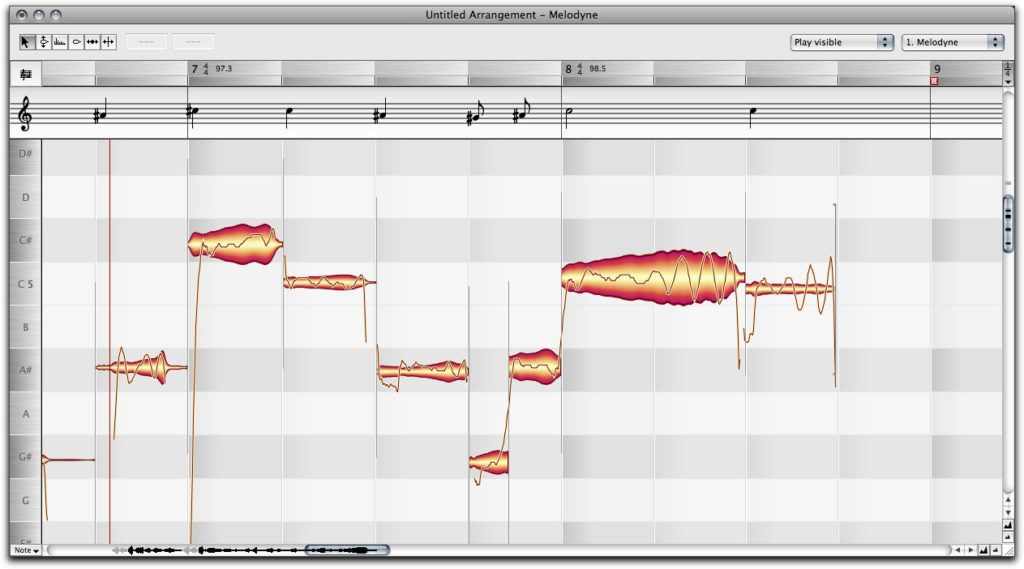
fig. 3 – melodyne_editor
Então porque perder tempo aprendendo o Waves Tune? É uma pergunta pertinente e vale a pena pensar nisso.
Em primeiro, há um fato que não podemos ignorar. A maioria das pessoas que usam os plug-ins Waves possuem o pacote completo, então provavelmente todos já tem o Waves Tune e simplesmente não precisam de outro plug-in. Em segundo, caso a pessoa ainda não tenha nenhum plug-in de afinação e está na dúvida, o Waves Tune tem vantagem com relação ao preço: custa 4X menos do que o Melodyne Editor e o Auto-Tune.
Então vamos partir para o que interessa!
Primeiro trabalho: Análise do material
Antes de qualquer coisa, é necessário transmitir o áudio para o Waves Tune para que seja feita uma análise da performance. Para isso, primeiro insira o plug-in no insert do canal em questão e na opção Range (fig. 4) , selecione a área de maior atuação do material. Uma detecção mais precisa, ajuda muito na hora da correção. Por fim, aperte o play da sessão que o áudio seguirá automaticamente para o plug-in.
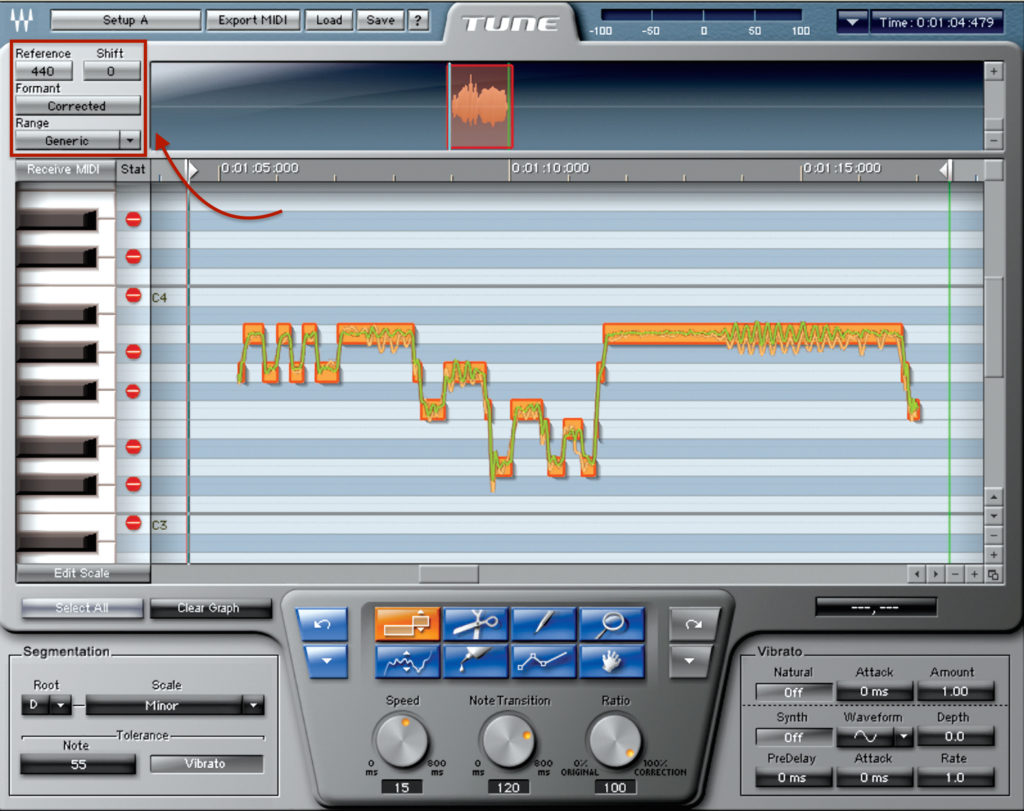
fig. 4- Controles Gerais
Uma vez analisado, teremos um gráfico laranja que representa a afinação detectada originalmente e um gráfico verde que já representa os ajustes feitos automaticamente pelo Waves Tune. Ou seja, depois da detecção, basta reproduzir novamente o material para ouvir os ajustes sugeridos pelo Waves Tune.
Segundo trabalho: Controlando correções automáticas
Apesar de ser muito útil o ajuste automático do Waves Tune, os erros de detecção sempre podem acontecer. Por exemplo, quando alguém canta uma nota um pouco mais aguda que um Dó mas um pouco mais grave que um Dó sustenido por exemplo, O Waves Tune tem que “chutar” entre Dó e Dó sustenido.
É possível melhorar os resultados ajustes alguns controles no lado esquerdo.
Primeiramente selecione o material detectado com o botão “Select All” e no setor “segmentation” (fig. 5), podemos especificar o tom e escala do trecho em questão, o que ajuda a minimizar os erros. Voltando ao caso anterior onde o Wave Tune iria “escolher” entre Dó natural e Dó sustenido o controle de tonalidade poderia ajudar. Por exemplo, se a tonalidade fosse Dó maior, o Waves iria escolher o Dó natural. Agora, se a tonalidade fosse Lá maior, o Waves Tune iria optar pelo Dó sustenido, já que o Dó natural não pertence a tonalidade de lá maior.

fig. 5 – Setor Segmentation
Terceiro trabalho: Entrando em ajustes finos
Como dito anteriormente, O Waves Tune já faz um trabalho automático e também já vimos como definir uma tonalidade e escala.
Em alguns casos, a correção da afinação pode soar muito artificial por causa da interpretação, ligaduras, vibratos ou distâncias entre as notas.
Nestes casos, vale a pena selecionar (ainda no setor segmentation) apenas estas notas com o seletor e no campo “tolerance”, podemos aumentar o valor “note”. Este valor funciona como uma “área de escape” para que o usuário possa definir ao menos um alguma flexibilidade ao intérprete. Quanto menor o valor, mais rígida é a afinação e qualquer tentativa de sair do tom será anulada.
Pode parecer bom na teoria, mas na prática faz mal a intepretação de forma geral. É possível deixar a performance mais “solta” utilizando valores mais altos, e com isso, só serão corrigidas as notas que foram tocadas realmente muito fora da afinação esperada.
Por outro lado, se a idéia é usar o Waves Tune como um “efeito” comum em centenas de trabalhos de pop e rap americano, o ideal é usar no mínimo para dar uma característica mais artificial, porém desta vez, proposital.
Agora o que realmente faz toda a diferença são os controles abaixo das ferramentas (fig. 6), que definem o comportamento, atitude e atuação do Waves Tune.

fig. 6 – Controles de velocidade de atuação e flexibilidade
O primeiro botão é o Speed, que define quanto tempo o Waves Tune vai levar para efetuar a correção assim que ela for detectada. Valores muito rápidos servem melhor como efeito… para algo mais natural, alguns millisegundos são bem vindos. Lembro-me de um professor que dizia que ninguém toca/canta afinado. Tocamos “afinando”, e o bom músico é aquele que consegue afinar mais rápido.
De fato, é natural atacar a nota e nem sempre ela sair perfeita logo de cara e ir fazendo ajustes naturalmente.
O parâmetro Note Transition também é importantíssimo, pois está relacionado no tempo de ajuste da afinação entre uma nota e outra. Quanto mais rápido, mais “dura” e falsa é a afinação. Funciona de forma similar ao Speed, mas o Note transition permite que floreios entre uma nota e outra aconteçam de forma natural, sem interferências do Waves Tune.
Por último, temos o parâmetro Ratio e pode ter certeza que também é importante. Ele também dá alguma flexibilidade ao Waves Tune (como o parâmetro Tolerance), e explicando de uma maneira simples e com termo bem popular, é como se fosse um ajuste para que o Waves Tune faça “vista grossa” caso a performance já tenha sido suficientemente boa e com isso, mantém naturalidade.
Outras opções interessantes
Correndo por fora, o Waves Tune também traz a opção de mudar o tom da execução. Ele pode ser ajustado pelo parâmetro Shift (fig. 4), onde cada valor significa um semitom.
Qualquer coisa acima de 3 semitons já começa a ficar artificial demais e sinceramente, só serve para casos muitos extremos mesmo.
Sem chamar muito atenção, na barra de menu do plug-in temos o botão “Export MIDI” permite gerar um arquivo MIDI da execução, que pode ser muito bem vinda em diversos casos. Por exemplo, uma flauta gravada pode ter a performance exportada em MIDI para que, com instrumentos virtuais, uma dobra de flauta, oboé ou fagote quem sabe seja facilmente criado.
E com isso vamos ficando por aqui! Até o próximo mês!
 Cristiano Moura é instrutor certificado oficialmente pela Avid para lecionar cursos de nível 100, 200 e 300 em Pro Tools. Por meio da ProClass, oferece consultoria, treinamentos customizados além de cursos oficiais em Pro Tools, Mixagem e Masterização.
Cristiano Moura é instrutor certificado oficialmente pela Avid para lecionar cursos de nível 100, 200 e 300 em Pro Tools. Por meio da ProClass, oferece consultoria, treinamentos customizados além de cursos oficiais em Pro Tools, Mixagem e Masterização.



